Een snelkoppeling voor een gastprofiel maken voor Microsoft Edge
Met het gastprofiel(Guest Profile) in Microsoft Edge kunt u afzonderlijk browsen zonder de browsegegevens, downloadgeschiedenis, enz. van andere aangemelde profielen te verstoren. Als u regelmatig de gastmodus(Guest) in de Edge - browser gebruikt, zou het iets handiger zijn om een snelkoppeling voor een gastprofiel te maken. In plaats van de Microsoft Edge -browser te openen en het profielpictogram te openen om keer op keer als gast te bladeren, kunt u eenvoudig dubbelklikken op de snelkoppeling en beginnen met browsen in de gastmodus. Met dit bericht kunt u een snelkoppeling(Guest Profile shortcut) voor een gastprofiel maken voor Microsoft Edge.
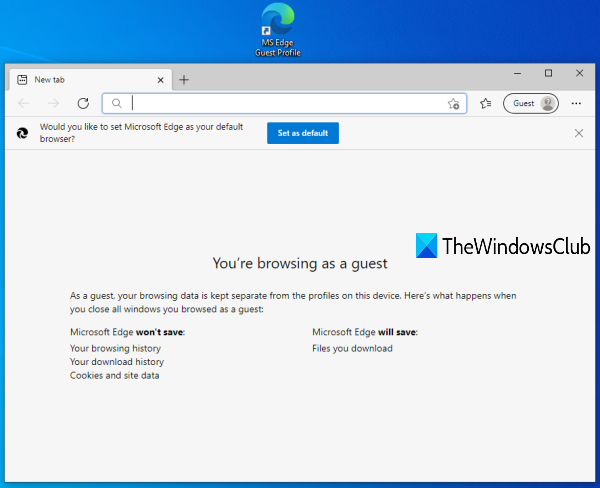
Maak(Create Guest Profile) een snelkoppeling voor een gastprofiel voor Microsoft Edge
Volg deze stappen om een gastaccountprofiel te maken in(Guest Account) de Microsoft Edge- browser op Windows 10:
- Snelkoppelingswizard openen
- Voer(Enter) de locatie van Microsoft Edge in het locatieveld van de snelkoppelingswizard(Shortcut) in
- Voeg -gast toe(-guest) aan de locatie van Microsoft Edge
- Geef een naam aan de snelkoppeling
- Voltooi de sneltoetswizard.
Eerst moet u de wizard Snelkoppeling openen . Klik hiervoor met de rechtermuisknop op een leeg gebied op het bureaublad, open het menu Nieuw en druk op de optie (New)Snelkoppeling(Shortcut) .
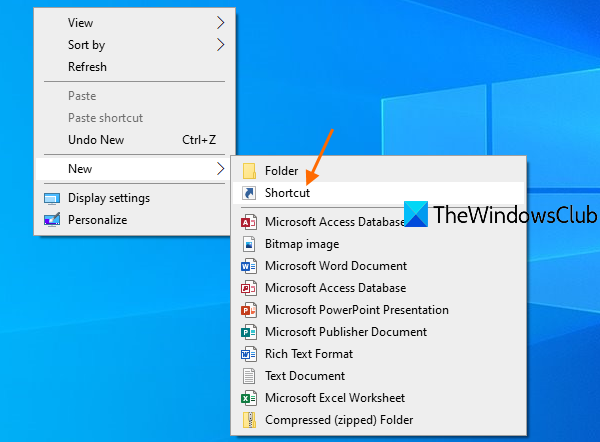
Geef in het locatieveld de installatielocatie van Microsoft Edge op . U kunt de knop Bladeren(Browse) in de snelkoppelingswizard gebruiken om de locatie in te voeren of de Microsoft Edge -locatie handmatig kopiëren en in het locatieveld plakken.
Als u niet zeker weet waar Microsoft Edge is geïnstalleerd, kunt u deze eenvoudige opties proberen om te achterhalen waar een programma is geïnstalleerd(options to find where a program is installed) . Zodra de locatie is ingevoerd, drukt u op de spatiebalk(space) en voegt u daar -gast( -guest) toe.
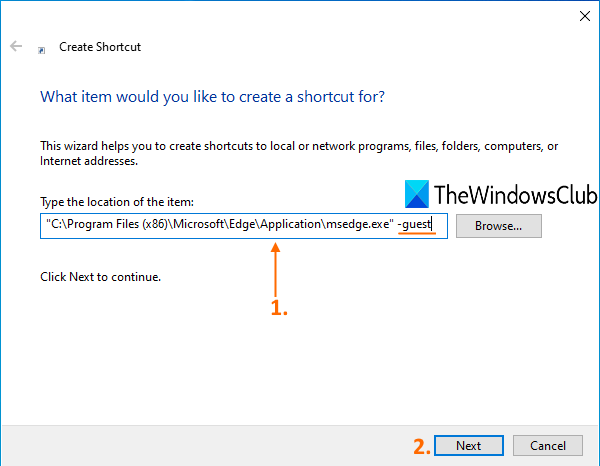
Klik daarna op de knop Volgende(Next) .
Geef nu een naam aan de snelkoppeling. De naam kan zoiets zijn als MS Edge Guest-profiel(MS Edge Guest profile) . Nadat u de naam hebt gegeven, voltooit u de sneltoetswizard door op de knop Voltooien(Finish) te drukken.
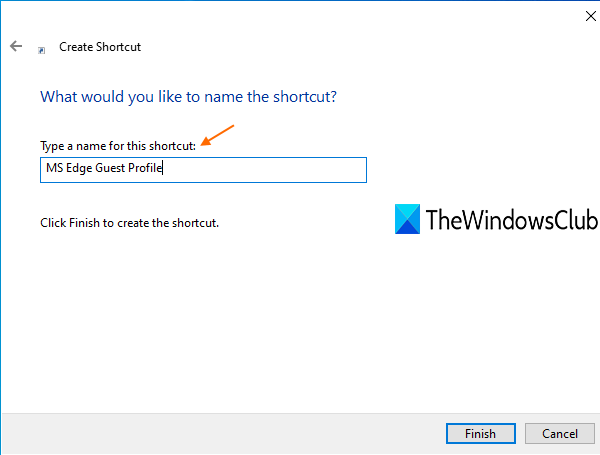
Gastprofielsnelkoppeling(Guest) voor Microsoft Edge wordt gemaakt en toegevoegd aan het bureaublad.
Wanneer u nu in de gastmodus op Microsoft Edge moet browsen , dubbelklikt u gewoon op die snelkoppeling.
Hoop dat het helpt.
Volgende lezen(Read next) : Maak een enkele snelkoppeling op het bureaublad om meerdere webpagina's te openen(Create a single desktop shortcut to open multiple web pages) .
Related posts
Websites vastzetten op de taakbalk met Microsoft Edge
Schakel de gastmodus in Microsoft Edge uit met het Windows 10-register
Hoe de menuknop Extensies te verwijderen van de Microsoft Edge-werkbalk
Hoe de Microsoft Edge-startpagina in te stellen of te wijzigen op Windows 11/10
Een startknop toevoegen aan de Microsoft Edge-browser
Updatebeleid is geconfigureerd maar wordt genegeerd - Microsoft Edge
Microsoft Edge-browser loopt vast, loopt vast, crasht of werkt niet
Hoe u wijzigingen in Favorieten op Microsoft Edge in Windows 10 kunt voorkomen
Super Duper Veilige modus gebruiken in Microsoft Edge
Hoe Chrome-thema's in de Microsoft Edge-browser te installeren
Hoe uit te schakelen Microsoft Edge wordt gebruikt voor het delen van berichten
Extensies installeren in de Microsoft Edge-browser
Slim kopiëren gebruiken in Microsoft Edge
Hoe Video Autoplay in Microsoft Edge uit te schakelen of te stoppen?
Fix We konden deze extensiefout niet laden in Microsoft Edge
Open en gebruik Microsoft Edge over vlaggen-pagina op Windows 11/10
Schakel System Print Dialog in Microsoft Edge in Windows 10 in
Hoe de Microsoft Edge-browser op Chromebook te installeren
De functie Verzamelingen inschakelen in de Microsoft Edge-browser
Een webpagina-URL delen met de Microsoft Edge-browser
